Pourquoi Spotify Lire des chansons qui ne figurent pas sur la liste de lecture ? Fixé?
Spotify est l’une des plateformes de musique en ligne les plus populaires et les plus utilisées au monde. Cependant, les problèmes restent inévitables. Vous seriez probablement ennuyé si, alors que vous êtes en train d’écouter votre liste de lecture préférée, un étranger intervient soudainement.
Pourquoi Spotify jouer des chansons qui ne sont pas sur la liste de lecture? Comment ce scénario peut-il se produire et ruiner votre routine d’écoute de vos chansons préférées ? Si vous avez été confronté à un tel dilemme, vous vous précipiteriez probablement sur Internet et chercheriez pourquoi Spotify jouer des chansons qui ne figurent pas dans ma playlist. Trouvons les réponses au fur et à mesure de l’article ci-dessous.
Lisez aussi:
Résolu : Comment arrêter Spotify Continue de lire les chansons suggérées
Contenu de l'article Partie 1. Pourquoi Spotify Lire des chansons qui ne figurent pas sur la liste de lecturePartie 2. Comment arrêter Spotify Lecture de chansons ne figurant pas sur la liste de lecturePartie 3. Meilleur moyen de résoudre le problème Spotify Lecture de chansons ne figurant pas sur la liste de lecturePartie 4. Pour résumer tout
Partie 1. Pourquoi Spotify Lire des chansons qui ne figurent pas sur la liste de lecture
Il est normal de se sentir frustré si vous avez rencontré Spotify jouer des chansons ne figurant pas sur la liste de lecture que vous avez créée. Pourquoi Spotify Jouer des chansons qui ne sont pas sur la playlist ? Voici les causes les plus possibles de ce problème :
- Lecture automatique. La fonction de lecture automatique est la principale raison pour laquelle Spotify jouer des chansons qui ne figurent pas sur la liste de lecture. Une fois l'album ou la playlist que vous écoutez arrivé à sa fin, Spotify commencera alors à jouer des chansons aléatoires, car il doit jouer en continu.
- Spotify problème d'application. Une autre raison pour laquelle Spotify jouer des chansons qui ne figurent pas sur la liste de lecture, c'est que votre Spotify l'application est obsolète ou présente des bugs.
- Spotify problème de cache. Spotify a trop stocké le cache. Un cache inutile peut également causer le problème de Spotify jouer des chansons qui ne figurent pas sur la liste de lecture.
- Le mode aléatoire est activé. En mode aléatoire, Spotify jouera des chansons qui ne figurent pas dans la liste de lecture, ou même des chansons dont ils n'ont jamais entendu parler.
- Owned Spotify compte. Si votre compte est connecté à un autre appareil ou si votre Spotify Si votre compte est connecté à une autre application, les commandes de lecture de musique sur l'autre appareil peuvent affecter votre liste de lecture musicale.
Pourquoi Spotify écouter des chansons qui ne figurent pas sur votre playlist ? Nous avons appris quelques raisons pour lesquelles Spotify jouer des chansons qui ne figurent pas sur la liste de lecture ci-dessus. Comment résoudre ce problème ? Continuez à lire, cette fonctionnalité peut être immédiatement résolue, et nous allons expliquer comment, au fur et à mesure que nous poursuivons l'article.
Partie 2. Comment arrêter Spotify Lecture de chansons ne figurant pas sur la liste de lecture
C'est bien que nous sachions maintenant pourquoi Spotify jouer des chansons qui ne figurent pas sur la liste de lecture, la prochaine chose que nous devons comprendre est de savoir comment arrêter Spotify de jouer des chansons qui ne figurent pas sur ma liste de lecture. Nous avons répertorié les procédures ci-dessous.
Solution 1. Désactivez la lecture automatique Spotify
Si le mode de lecture automatique est activé Spotify, cela peut provoquer Spotify jouer des chansons qui ne figurent pas sur la liste de lecture. Vérifier ici: Comment désactiver la lecture automatique Spotify 2024 sur PC et mobile pour l'éteindre et le problème peut être facilement résolu.
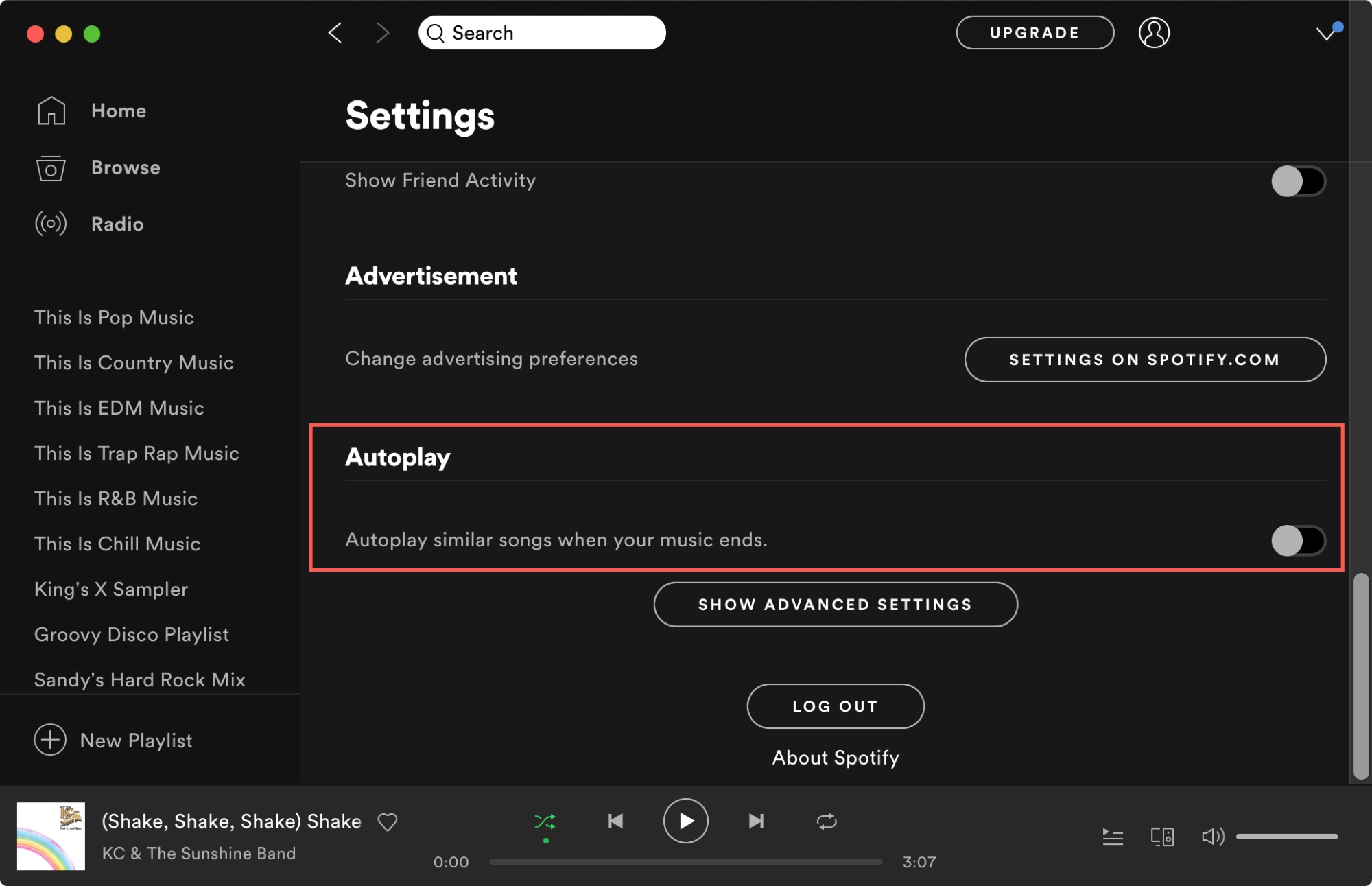
Solution 2. Effacer Spotify Cache
Pourquoi Spotify lire des chansons qui ne figurent pas sur la playlist et comment y remédier ? Un autre moyen simple de résoudre le problème consiste à vider la mémoire cache de l'application. Spotify Le cache est un espace de stockage qui vous aide à stocker temporairement des fichiers et des données, vous aidant ainsi à améliorer les performances de votre Spotify application. Consultez cet article pour obtenir les étapes détaillées : Comment effacer Spotify Cache sur vos appareils en 2024
Solution 3. Désactivez le mode aléatoire Spotify
Certaines personnes peuvent utiliser le mode Shuffle pour laisser Spotify lire des chansons en mode aléatoire, mais cette fonctionnalité peut parfois mal fonctionner, ce qui entraînera Spotify jouer des chansons qui ne figurent pas sur la liste de lecture. Consultez cet article pour désactiver le mode aléatoire. Spotify: Comment désactiver la lecture aléatoire Spotify avec/sans prime
Solution 4. Désactivez la fonctionnalité d'amélioration
Pourquoi Spotify lire des chansons qui ne figurent pas sur la liste de lecture même si j'ai désactivé la lecture automatique ? Si vous utilisez Spotify pendant longtemps, vous sauriez qu’il dispose de la fonctionnalité Enhance Utility. Si vous l'avez activé, même accidentellement, de nouvelles chansons seront automatiquement ajoutées à votre liste de lecture. Voici ce que vous devez faire :
- Dans un premier temps, vous devez vous rendre au Liste de lecture où toutes les chansons supplémentaires ont été ajoutées.
- Ensuite, vous devez chercher le Améliorent option que vous verrez à côté du bouton de playlist.
- Et lorsque vous l'avez trouvé, vous pouvez commencer à désactiver le bouton à bascule.
Solution 5. Effacer Spotify Queue
Si vous avez ajouté des chansons aléatoires à la file d'attente de lecture, cela entraînera également Spotify jouer des chansons pas sur un problème de playlist. Voici les étapes pour effacer les chansons sur Spotify file d'attente: Comment effacer la file d'attente sur Spotify sur ordinateur et mobile
Solution 6. Mettre à jour Spotify Application
Donc, l'erreur est toujours là, ou vous rencontrez toujours le dilemme, que pouvez-vous essayer de faire pour vous en débarrasser ? Une autre méthode consiste à mettre à jour l'application. L'ancienne version de l'application peut vous empêcher de résoudre ledit bogue, et qui sait, une fois l'application mise à jour, tout sera résolu. En outre, il est recommandé de toujours essayer de mettre à jour votre application pour vous débarrasser des éventuels bugs et erreurs.
Pour lancer la mise à jour, rendez-vous sur Google Play Store ou App Store d'Apple puis cherchez le Spotify application. Vous y verrez alors si l'application a besoin de mises à jour. Si c'est le cas, allez-y et procédez à la mise à jour.

Partie 3. Meilleur moyen de résoudre le problème Spotify Lecture de chansons ne figurant pas sur la liste de lecture
Il pourrait être vraiment difficile de comprendre pourquoi Spotify jouez des chansons qui ne sont pas sur la liste de lecture si vous avez essayé tous les correctifs possibles pour le résoudre. Donc, vous devez rechercher le moyen le plus simple et le plus pratique pour accéder à la musique à partir de Spotify sans trop de frais et de tracas, bien sûr.
Eh bien, cela a peut-être été l'un de vos jours de chance, puisque nous allons partager avec vous l'outil appelé le TunesFun Spotify Music Converter. TunesFun est l'un des l' meilleures façons de télécharger de la musique que vous pouvez utiliser si vous souhaitez accéder facilement à des chansons et en profiter à tout moment.
Le manuel de formation TunesFun Spotify Music Converter a tellement de buts. Cela peut absolument rendre votre expérience d’écoute confortable et sans tracas. Même s'il existe des obstacles connus à l'accès libre aux chansons de Spotify tels que la gestion des droits numériques, le TunesFun Spotify Music Converter peut vous aider à tirer le meilleur parti de votre expérience d’écoute. Jetons un coup d'œil à certaines des fonctionnalités de cet outil.
- Vous pouvez vous débarrasser du cryptage DRM afin que l'accès à vos chansons les plus appréciées ne soit pas limité. Oui, même si vous n'êtes pas abonné à la version Premium de Spotify, vous pouvez toujours écouter ses morceaux lorsque vous êtes hors ligne.
- Le manuel de formation TunesFun Spotify Music Converter peut vous aider à gagner du temps en convertissant vos fichiers musicaux à un taux de conversion plus rapide que celui des autres convertisseurs du marché.
- Profitez de convertir votre Spotify morceaux aimés en MP3, ou d'autres formats courants tels que MP4, FLAC, WAV, AAC et bien d'autres.
- Profitez de la même qualité d'origine des chansons à cent pour cent même après le processus de conversion, ce qui vous aide à conserver d'autres détails tels que les métadonnées et les balises d'identification.
- Le manuel de formation TunesFun Spotify Music Converter est facile à utiliser et convient parfaitement même aux débutants qui viennent de commencer à utiliser l'outil.
Pour utiliser la TunesFun Spotify Music Converter, voici les étapes à suivre :
Étape 1. Vous devez commencer par téléchargement et installation le TunesFun Spotify Music Converter sur ton ordinateur. Une fois installé, ouvrez l'outil, puis commencez à ajouter toutes vos chansons à convertir.

Étape 2 : Sélectionnez le format que vous souhaitez avoir, et créez un dossier pour vous assurer que vous enregistrez tous les fichiers après le processus de conversion.

Étape 3. Ensuite, appuyez sur le Convertir bouton, afin de pouvoir enfin profiter de toutes les chansons que vous aimez sans tracas ni problème. Vous pouvez avoir les chansons après quelques minutes de processus de conversion.

Partie 4. Pour résumer tout
C'est vraiment bien que nous ayons des idées sur des dilemmes courants et des questions comme, pourquoi Spotify jouez des chansons qui ne sont pas sur la liste de lecture, vous savez donc quoi faire en cas de choses comme celle-ci. C'est en fait bien mieux qu'un convertisseur professionnel comme TunesFun Spotify Music Converter est apparu pour nous aider à gérer les fichiers musicaux beaucoup mieux que d'habitude.
Laissez un commentaire